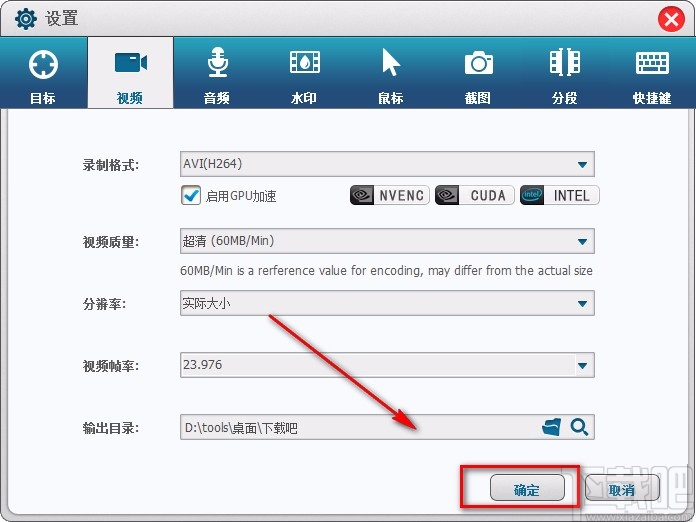GiliSoftScreenRecorder设置录屏格式的方法
2023-12-12 09:25:01作者:02502攻略网
GiliSoft Screen Recorder是一款非常不错的屏幕录制软件,该软件提供了多种录屏模式,并且还能对电脑屏幕进行截图操作,功能十分强大,使用起来也很便捷。我们在使用这款软件录制电脑屏幕的过程中,很多情况下对录制的视频格式有所要求,这时候就需要提前对录屏格式进行设置。但是有很多朋友都是刚刚接触这款软件,对软件的使用方法还不熟悉。所以接下来小编就给大家详细介绍一下GiliSoft Screen Recorder设置录屏格式的具体操作方法,有需要的朋友可以看一看并收藏起来。
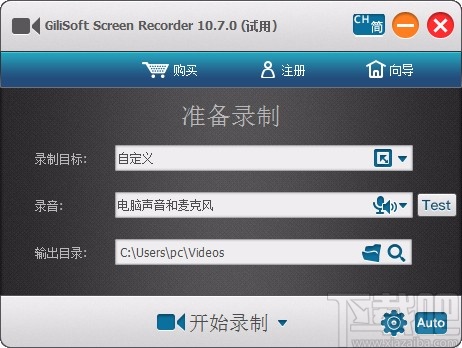
方法步骤
1.首先打开软件,我们在界面右下角找到齿轮状的设置按钮,点击该按钮就能进入到设置页面。
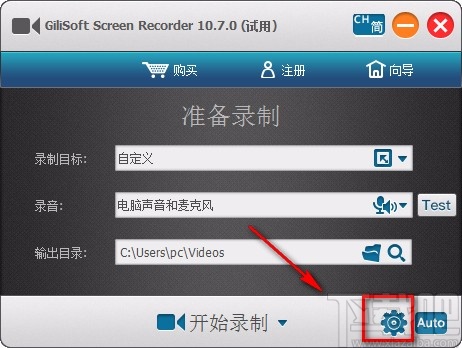
2.接着在设置页面中,我们在页面左上方找到“视频”选项卡,点击该选项卡再进行下一步操作。
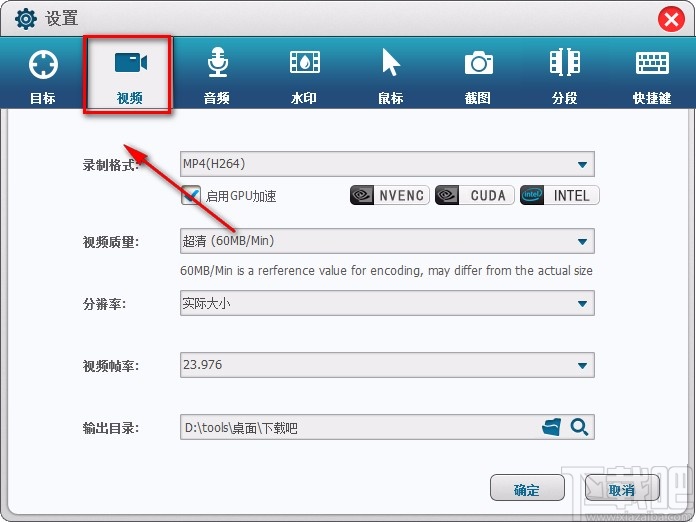
3.然后在界面上方就能找到“录制格式”选项,该选项后面有一个下拉按钮,如下图所示。
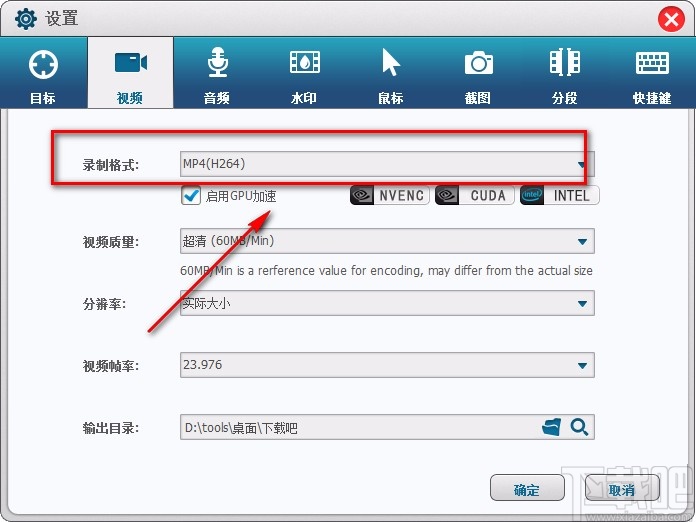
4.接下来我们点击“录制格式”选项后面的下拉按钮,再根据自己的需要在下拉框中设置录屏格式。
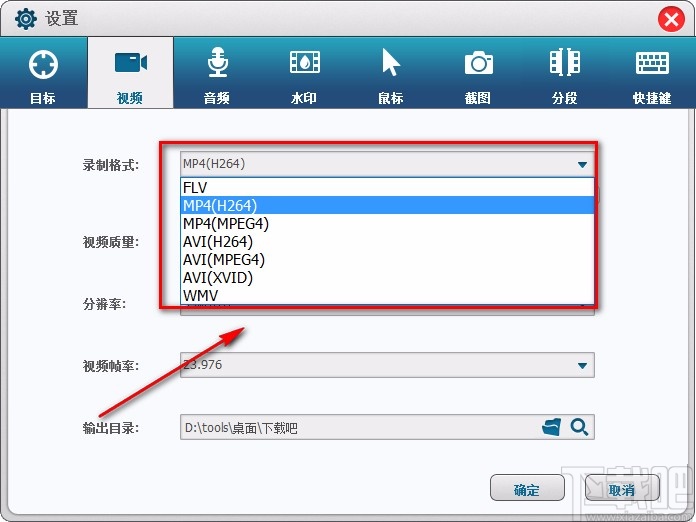
5.完成以上所有步骤后,我们在界面右下角找到“确定”按钮,点击该按钮就成功设置好录屏格式了。